Как да сканирате QR код на iPhone и Android
Кодовете за бърз отговор (QR)(Quick Response (QR) codes) са модерни баркодове, които изглеждат като лабиринтни квадрати, които съхраняват малки количества данни като URL адреси(URLs) , текст или изображения. Можете да сканирате QR кода(QR Code) и да получите достъп до тази информация или да споделите информация за контакт, пароли за WiFi(share contact information, WiFi passwords) или връзка за отваряне на уебсайт или определено приложение.
Освен че се използват за бизнес цели, QR кодовете се използват и в приложения за социални медии. Добър пример са Snapchat's Snapcodes , които вие и вашите приятели можете да използвате, за да се добавяте един друг като приятели, вместо да търсите приятели(searching for friends) ръчно.

Ако сте получили QR код или любимият ви магазин има оферти, които са достъпни само след сканиране на QR код, можете лесно да получите достъп до скритата информация зад него с помощта на вашия смартфон.
Каквато и да е причината да използвате QR код, ние ще ви покажем как да сканирате QR код на устройство iPhone и Android и да четете или взаимодействате със съдържанието на кода.
Как да сканирате QR код на iPhone и Android(How to Scan a QR Code on iPhone and Android)
Ако искате да сканирате QR код на iPhone или Android устройства, има различни начини да го направите, включително използване на собственото приложение за камера или скенери за QR кодове на трети страни.
Процесът на сканиране ще зависи от това кой модел притежавате, тъй като смартфоните и QR кодовете станаха по-разпространени.
Как да сканирате QR код на iPhone(How to Scan a QR Code on iPhone)
Можете да декодирате информацията в QR код, като използвате приложението Camera на вашия iPhone(iPhone’s Camera app) или вградения четец на QR кодове в Центъра за управление(Control Center) .
Сканирайте QR код с помощта на приложението Камера(Scan a QR Code Using the Camera App)
- Отидете на началния(Home) екран на вашия iPhone и отворете приложението Камера(Camera) . Можете също да отворите камерата от заключения екран(Lock screen) или Центъра за управление(Control Center) .
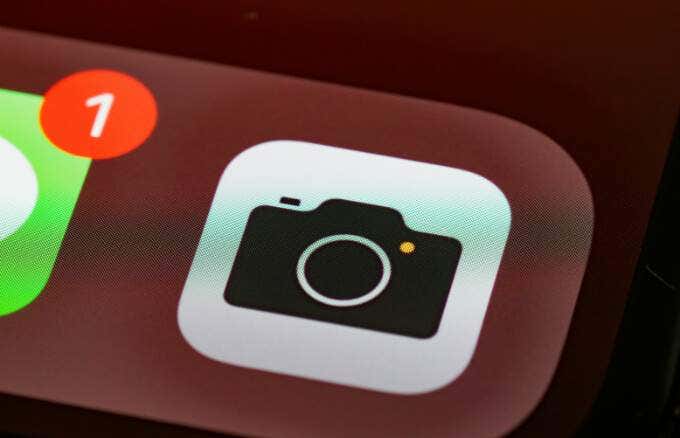
- След това докоснете задната камера и позиционирайте QR кода, за да се появи във визьора.

- Вашият iPhone ще открие и сканира QR кода и след това ще покаже известие. Докоснете известието(notification) , за да видите информацията, свързана с кода, и изпълнете инструкциите, които ще намерите в него.

- (I)Ако изскачащият прозорец за известие не се появи, отидете на Настройки >(Settings ) Камера и( Camera) превключете превключвателя Сканиране на QR кодове(Scan QR Codes) , за да го активирате. Ако светне зелено, настройката е активирана.
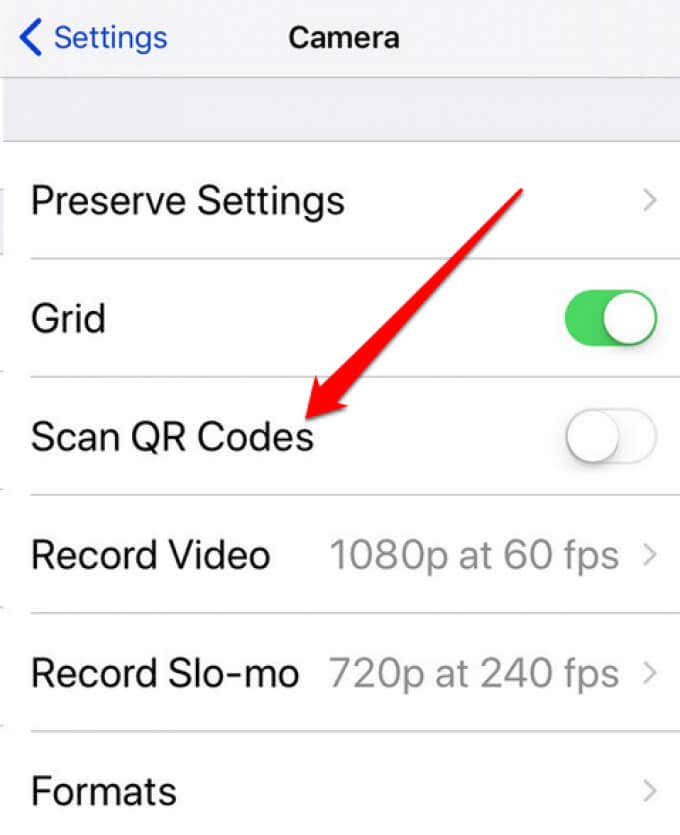
Сканирайте QR код с помощта на четеца за директни QR кодове(Scan a QR Code Using the Direct QR Code Reader)
Вградената функция за QR код(QR Code) е налична на iPhone с iOS 11 или по-нова версия. Можете да го използвате, за да сканирате QR код по-бързо, отколкото бихте направили с приложението Камера(Camera) .
- За да направите това, отворете Центъра( Center) за управление на вашия iPhone. За iPhone SE, iPhone 8 или по-стари версии, плъзнете нагоре от долния край(swipe up from the bottom edge) на екрана, а за iPhone X или по-нови модели, плъзнете надолу от горната дясна страна(swipe down from the upper right side) на екрана, за да получите достъп до Центъра за управление(Control Center) .

- След това докоснете четеца на QR кодове(QR Code reader) , сканирайте кода, който сте получили, и следвайте инструкциите на кода.
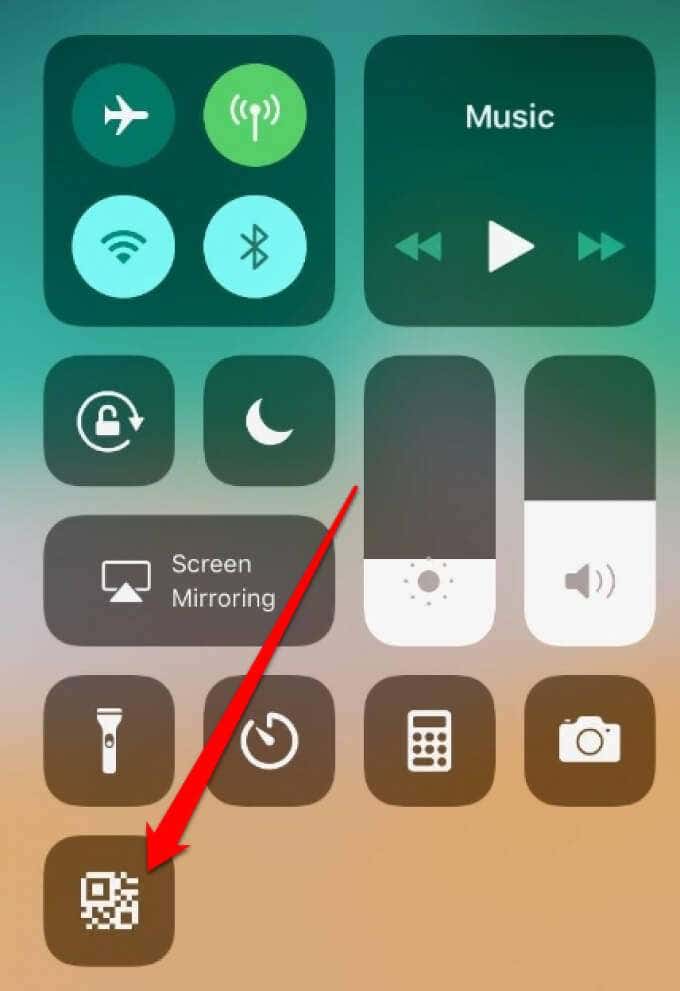
- Ако иконата за четене на QR кодове не се появи в Центъра за управление на вашия iPhone ,(Control Center) отидете на Настройки(Settings ) > Контролен център( Control Center ) > Персонализиране на контролите( Customize controls) и след това отидете на раздел Още контроли(More Controls) .

- Докоснете green + (plus) icon до четеца на QR кодове(QR Code Reader) (или Сканирайте QR код(Scan QR Code) ), за да го добавите. Можете да получите достъп до функцията от Центъра за управление(Control Center) по всяко време.

Съответният уебсайт или приложение, свързано с QR кода, ще се стартира автоматично, за да имате достъп до информацията, която искате.
За повече информация как да сканирате с iPhone(how to scan with an iPhone) , вижте нашия списък с най -добрите приложения за скенер за iOS за сканиране на документи и изображения(best iOS scanner apps to scan documents and images) .
Как да сканирате QR код на Android(How to Scan a QR Code on Android)
Можете също да сканирате QR кодове с вашето устройство с Android , като използвате вградената камера. Ако обаче използвате устройство Samsung Galaxy , имате повече опции, като например използване на Bixby(using Bixby) , приложението Галерия(Gallery) или интернет браузъра на Samsung .(Samsung Internet)
Забележка(Note) : Инструкциите в това ръководство се отнасят за Samsung S8+ , работещ на Android OS версия 9.0 ( Pie ). Повечето от стъпките може да са подобни в зависимост от модела на Galaxy , който имате.
Сканирайте QR код с помощта на приложението Камера(Scan a QR Code Using the Camera App)
Можете да използвате приложението Камера(Camera) на устройството си с Android , за да посочите QR кода и незабавно да получите достъп до информация за контакт, географски координати, текстови съобщения или URL връзки.
- За да направите това, плъзнете надолу от горната част на екрана и докоснете иконата на QR скенер . (QR Scanner)Правейки това автоматично ще стартира приложението Камера(Camera) .

Забележка(Note) : Функцията QR Scanner е достъпна само за устройства Galaxy , работещи с Android 9.0 ( Pie ) или по-нови версии.
- Поставете QR кода(QR Code) в рамката. Скенерът за QR код(QR Code) автоматично ще открие, сканира кода и ще покаже изскачащо известие с инструкциите в кода.
Сканирайте QR код с помощта на Bixby Vision(Scan a QR Code Using Bixby Vision)
- За да направите това, отворете приложението Камера(Camera) на вашето устройство с Android и докоснете Bixby Vision .

- След това превъртете и докоснете иконата на скенера за QR код(QR Code) в долната част на екрана.

- Сканирайте QR кода и след това докоснете изскачащото съобщение(popup message) , което се появява на екрана ви.

- Ако приложението ви Камера не може да сканира QR кода(QR Code) , проверете дали настройката е активирана на вашето устройство. За да направите това, докоснете Още(More) (три точки) в горния десен ъгъл и изберете Настройки(Settings) .

- След това докоснете превключвателя за QR код , за да го (QR Code)включите(ON) и опитайте да сканирате кода отново.

Забележка(Note) : Можете също да отворите приложението Bixby , да изберете изображението с QR кода(QR Code) от картата на галерията , да докоснете иконата (Gallery)Bixby Vision и да сканирате кода с помощта на функцията за QR код(QR Code) .
Сканирайте QR код с помощта на приложението Галерия(Scan a QR Code Using the Gallery App)
Можете също да използвате приложението Галерия(Gallery) на вашето устройство с Android , за да сканирате QR код(QR Code) . Този метод не само работи с няколко марки и модели устройства с Android , но също така е удобен, когато искате да намерите паролата си за WiFi на устройство с Android(find your WiFi password on an Android device) .
- За да направите това, направете снимка или екранна снимка на QR кода(QR Code) , отворете го в приложението Галерия(Gallery) и след това докоснете иконата (icon)Bixby Vision в долната част на екрана.
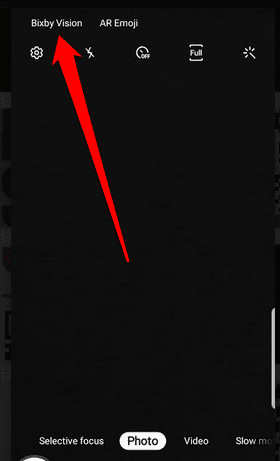
- След това оставете Bixby Vision да сканира и прочете кода.

- Докоснете изскачащото известие(popup notification) , за да получите достъп до информацията, съхранена в QR кода.

Сканирайте QR код с помощта на интернет уеб браузър на Samsung(Scan a QR Code Using Samsung Internet Web Browser)
Ако на вашето устройство Samsung Galaxy липсва Bixby Vision , все още можете да сканирате QR код чрез интернет браузъра на Samsung(Samsung Internet) или Samsung Internet ( бета(Beta) ). Приложението обикновено е предварително инсталирано на по-нови устройства Samsung Galaxy , но можете да го изтеглите от Google Play Store , ако сте го деинсталирали или не можете да го намерите в тавата с приложения .(Apps)
- За да сканирате QR код(QR Code) с помощта на Samsung Internet или неговата бета(Beta) версия, отворете приложението и докоснете иконата на менюто(menu) .
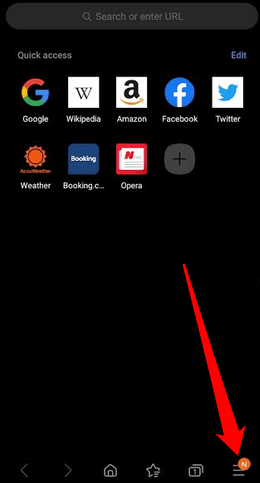
- Докоснете Настройки(Settings) .

- След това докоснете Полезни функции(Useful Features) .

- Докоснете превключвателя на скенера (On)за QR код(QR Code scanner) , за да го включите .

Забележка(Note) : Уверете се, че използвате най-новата версия на приложението Samsung Internet (или бета(Beta) ), за да получите опцията за скенер за QR код . (QR Code)Можете да активирате автоматичните актуализации за вашите приложения, като отидете в Настройки на (Settings )Google Play Store > Автоматично актуализиране на приложения( Auto-update apps) и след това изберете предпочитаните от вас настройки за автоматично актуализиране (само през мрежа или WiFi ).
- Върнете се на началната страница на интернет браузъра Samsung и докоснете (Samsung Internet)иконата на (icon)скенера за QR код(QR Code scanner) в горния десен ъгъл на екрана.

- Позиционирайте QR кода в направляващите линии,(guide lines) за да може скенерът да го открие и сканира. След като приключите, ще бъдете пренасочени автоматично към уебсайта или приложението.

Как да сканирате QR кодове на телефона си с помощта на скенер за QR кодове на трета страна(How to Scan QR Codes on Your Phone Using a Third-Party QR Code Scanner)
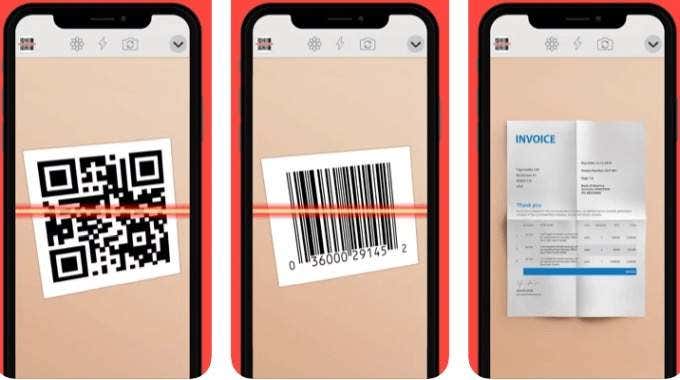
Ако не можете да получите достъп до скенера за QR кодове(QR Code) чрез някой от горните методи на вашия iPhone или смартфон с Android , можете да изтеглите и инсталирате скенер за (Android)QR код(QR Code) на трета страна .
Има няколко приложения за скенер на QR кодове(QR Code) , налични за iPhone и Android , включително Google Lens , Kaspersky QR Scanner , NeoReader QR & Barcode Scanner , QR Code Reader ϟ/QR Reader .
Четете QR кодове лесно(Read QR Codes Easily)
QR кодовете са навсякъде в наши дни, но не всички от тях са законни. Уверете се, че сканирате QR кодове само от доверени компании или източници от съображения за сигурност. Хакерите могат да свържат кодовете със злонамерени сайтове, които на пръв поглед изглеждат законни, но вместо това събират вашите чувствителни данни, докато се опитвате да влезете в уебсайта.
Проверете URL адреса(URL) на сайта, преди да въведете вашите идентификационни данни за вход(login credentials) и се предпазете от хакери(protect yourself from hackers) или кражба на самоличност.
Успяхте(Were) ли да сканирате QR код(QR Code) на вашия iPhone или Android устройство с помощта на това ръководство? Кажете ни какво работи за вас, като оставите коментар по-долу.
Related posts
Как да направите QR код
Какво е QR код и за какво се използва?
Най-добрият безплатен софтуер за генериране на QR кодове за Windows 11/10
Как да създадете QR код в Microsoft Word
Как да сканирате QR код в картина или снимка на екрана на вашия iPhone
Как да стартирате телефона си с Android в безопасен режим
Коригирайте кода за грешка в Windows Update 8E5E03FA
HTML код за обвиване на текст около изображение
Как да включите и изключите OK Google на вашето Android устройство
Как да играете Steam игри на Android
Как да разберете дали телефонът ви с Android е хакнат
Как да изключите автоматичните актуализации на Android
Как да нулирате замръзнал iPhone или Android устройство
Как да изключите Microsoft Launcher на Android
Как да изчистите DNS кеша на Windows, Mac, Android и iOS
Как да получите Facetime за Android
Как да изключите автоматичната корекция на iPhone и Android
Как да архивирате вашите данни в WhatsApp на iPhone и Android
Как да разделите екрана на Android с безплатни приложения
Как да отпечатате текстови съобщения от Android
